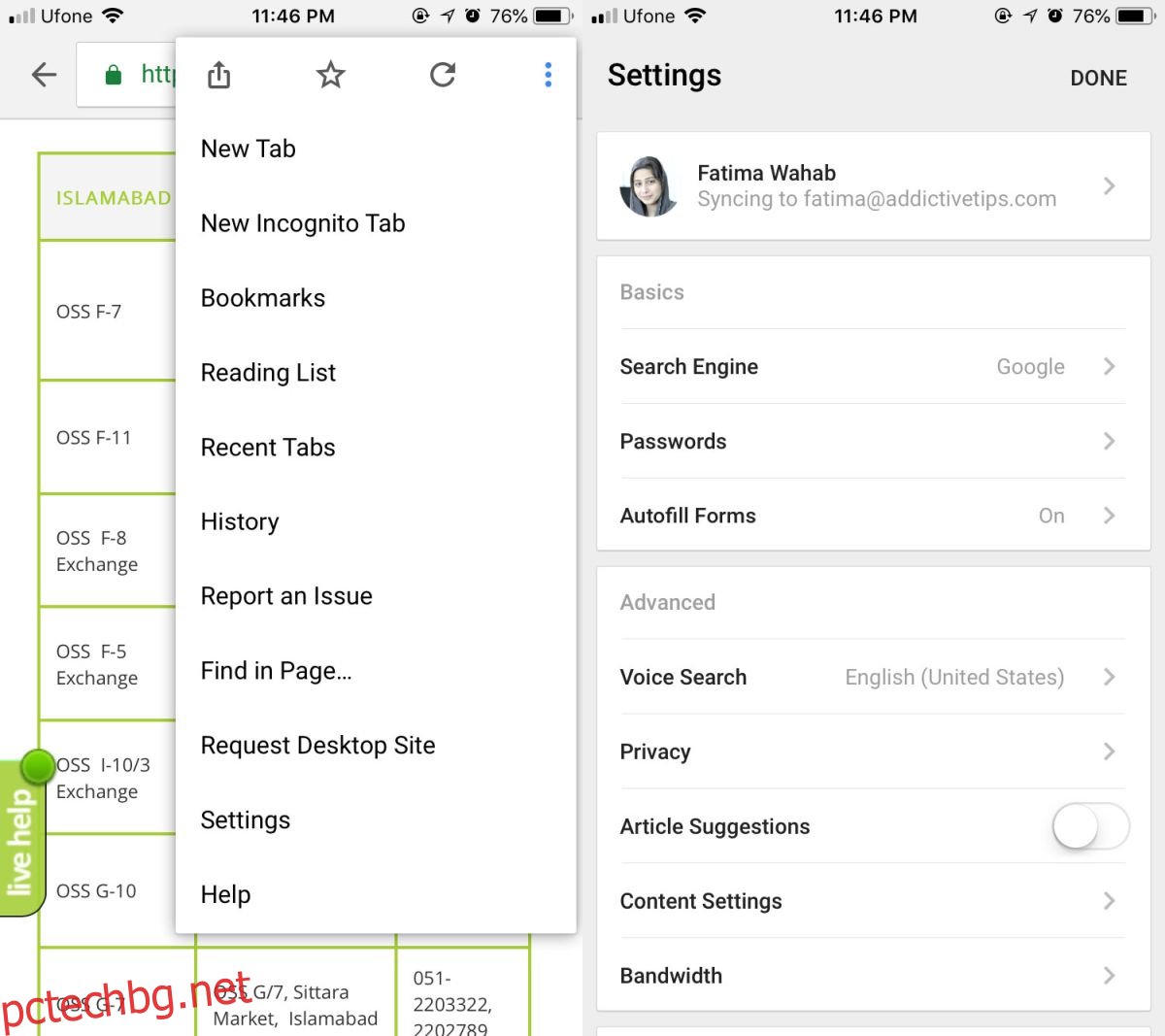Браузърите често включват функции, които биха се считали за прекомерни само преди няколко години. Днес браузърите са всичко – от програми за преглед на файлове до хранилища за пароли. Chrome не е чужд на управлението на пароли. Както настолната, така и мобилната версия имат мениджър на пароли, който синхронизира паролите ви с вашия акаунт в Google, ако сте влезли в него. Chrome на iOS току-що получи актуализация, която ви позволява да експортирате пароли от Chrome под формата на CSV файл.
Експортиране на пароли от Chrome
Актуализирайте Chrome на вашия iPhone или iPad. Отворете браузъра и докоснете бутона за повече (три точки) горе вдясно. От менюто, което се отваря, изберете Настройки. На екрана с настройки докоснете Пароли.
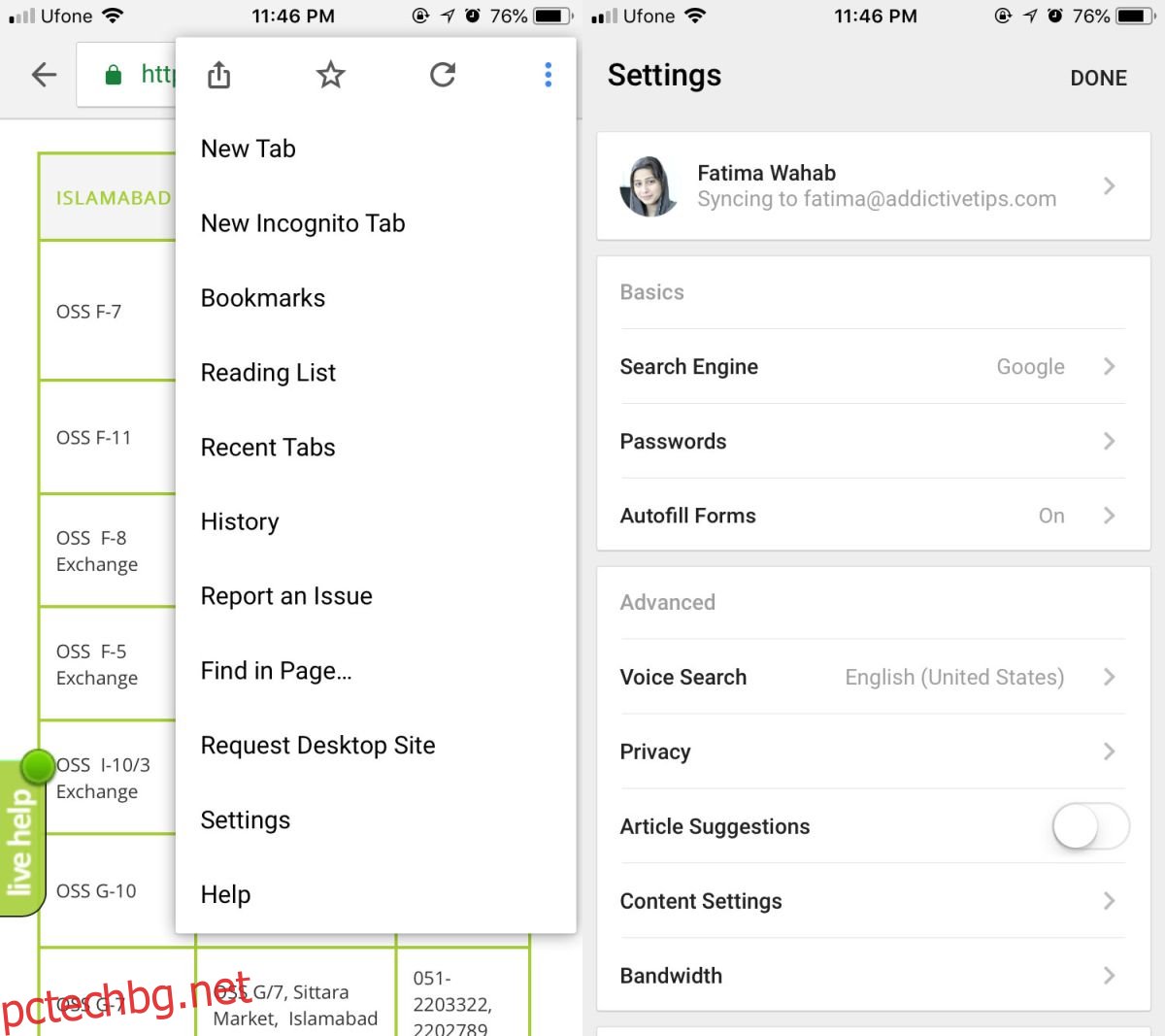
На екрана Пароли ще видите списък с всички уебсайтове, за които сте запазили пароли, както и списък с уебсайтове, които сте поставили в черния списък от запазване на пароли в Chrome. Превъртете до най-долната част на този екран и докоснете опцията Експортиране на парола.
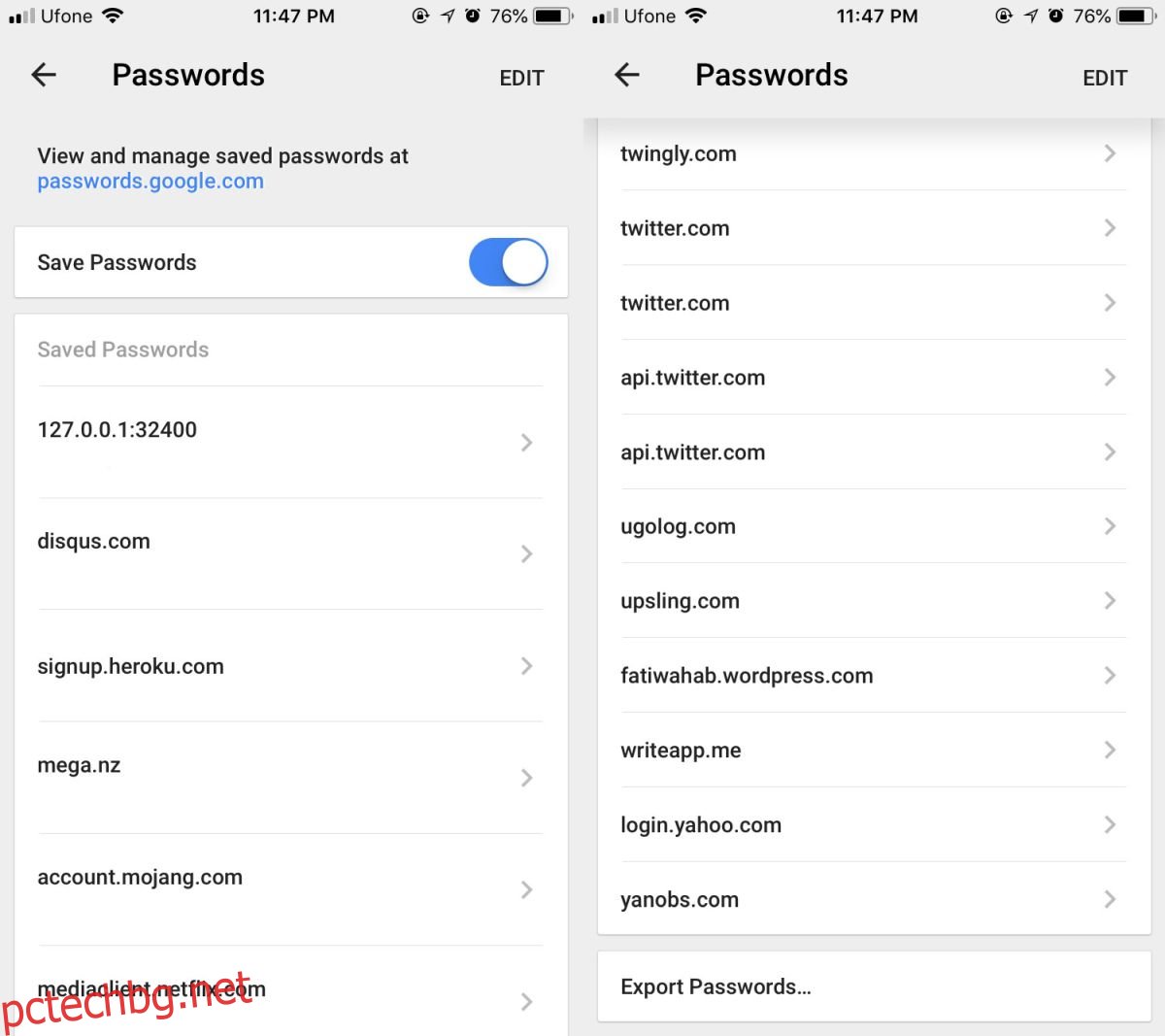
Ще се отвори меню само с една опция „Експортиране на парола“. Докоснете го и се удостоверете с вашата парола или Touch ID. След това изберете къде искате да запишете файла. Паролите се експортират като CSV файл. Можете да запишете файла в облачно устройство, да го изпратите по имейл до себе си или да го изпратите през приложение за чат.
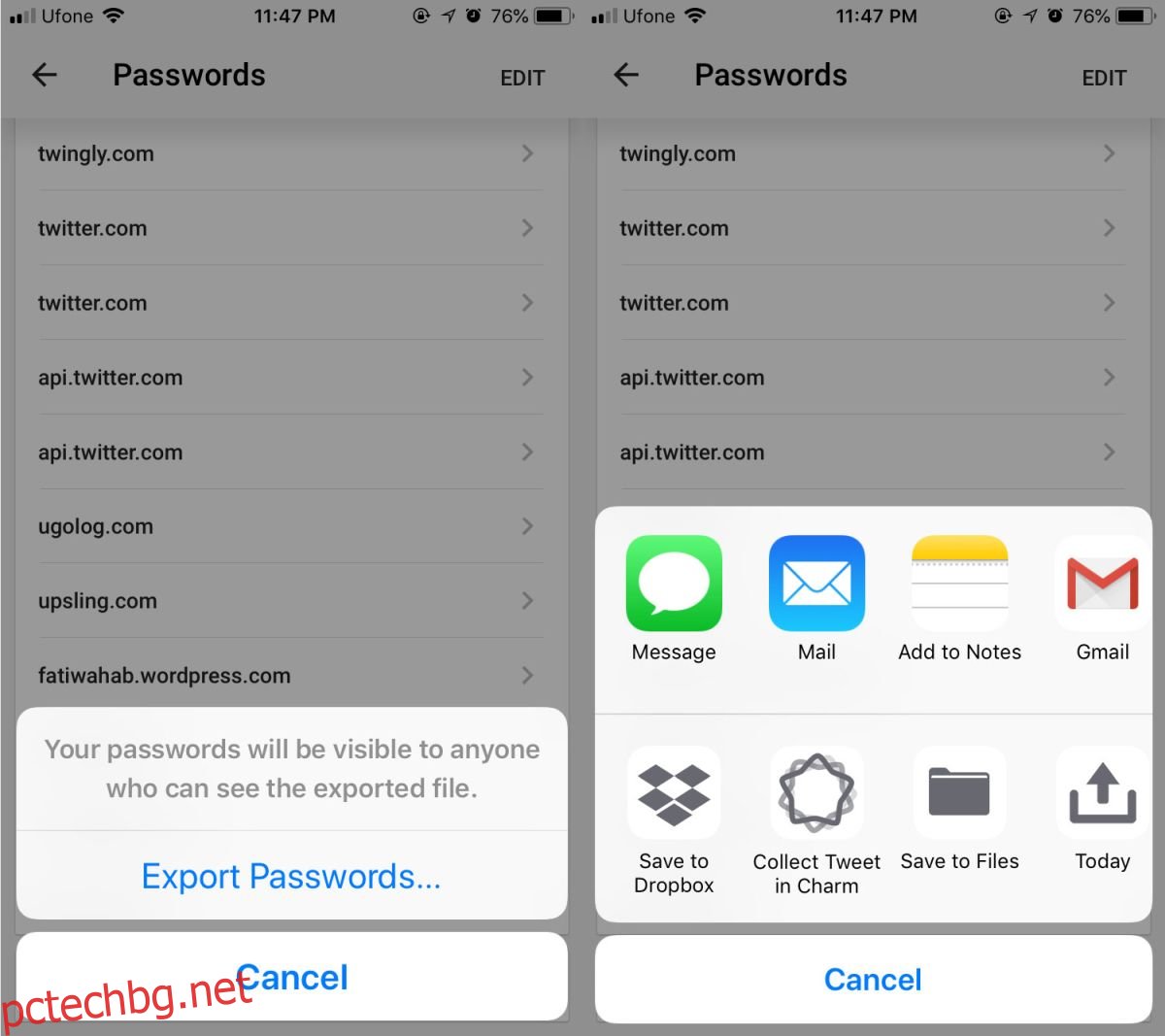
Нешифрован файл
Когато експортирате пароли, менюто, което се появява, когато докоснете опцията Експортиране на парола на екрана с настройки на Chrome, ви показва предупреждение „Паролите ви ще бъдат видими за всеки, който може да види експортирания файл“. Това по същество означава, че самият файл не е защитен с парола и не е криптиран.
Това е буквално електронна таблица във формат CSV с четири колони; име (на уебсайта), URL, потребителско име и парола. Ако качите този файл, за да кажем споделено мрежово устройство или споделено облачно устройство, всеки, който има достъп до тези устройства, ще може да го отвори.
Това не е предназначено да ви изплаши от експортиране на пароли, но трябва да знаете колко сигурно са запазени данните, преди да ги експортирате. Добра идея е да изпратите файла на себе си и да го изпратите на личния си имейл, а не на служебния си имейл. По този начин някой, който иска да се докопа до вашите пароли, ще трябва първо да влезе във вашия имейл.
Като алтернатива можете да качите файла на лично облачно устройство, да го изтеглите на вашия работен плот и да го добавите към компресиран архив, който може да бъде защитен с парола. Запазете само компресирания файл и изтрийте незащитения оригинален CSV файл.